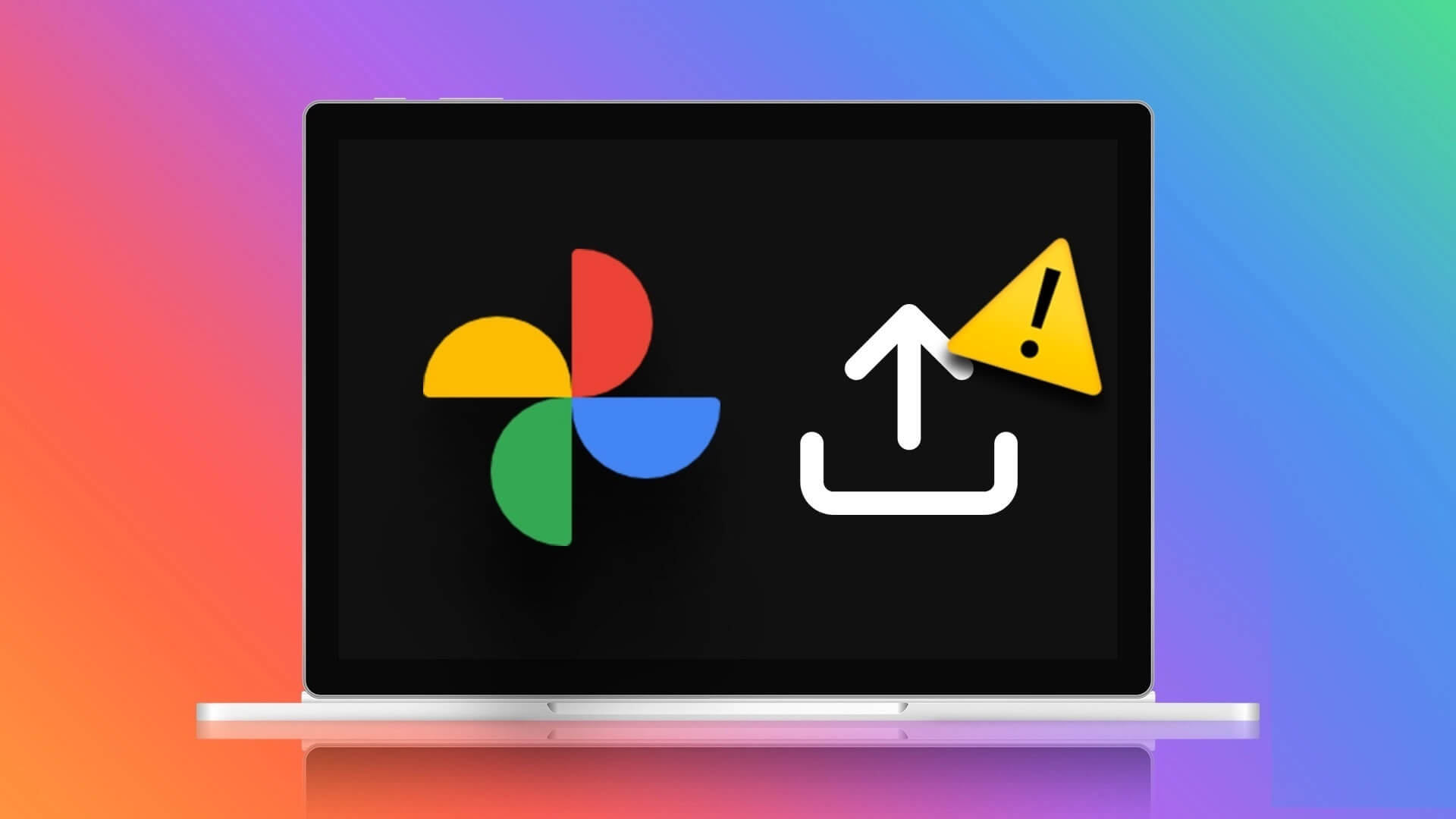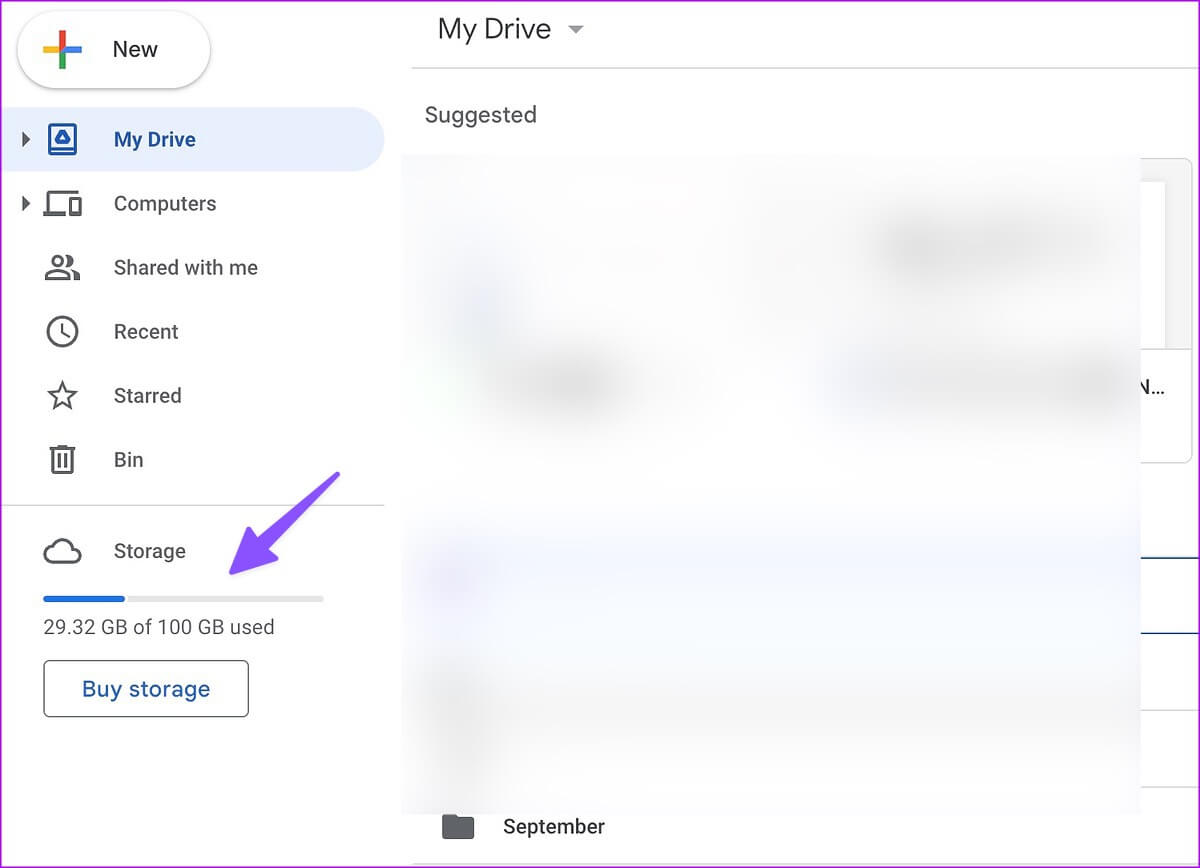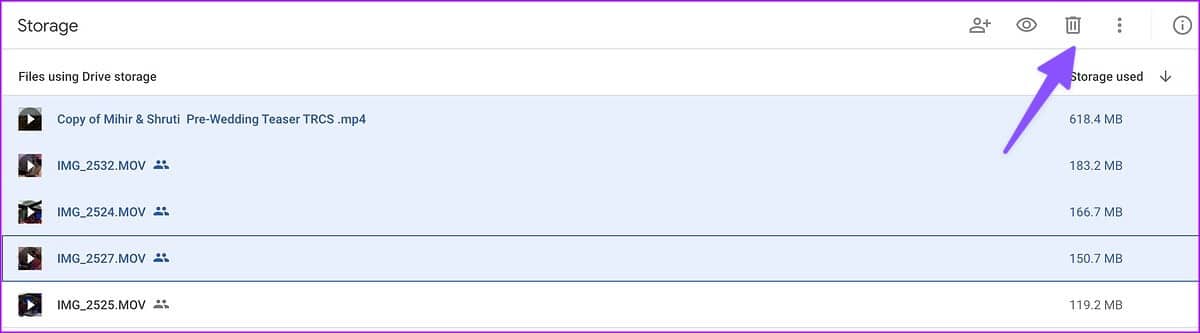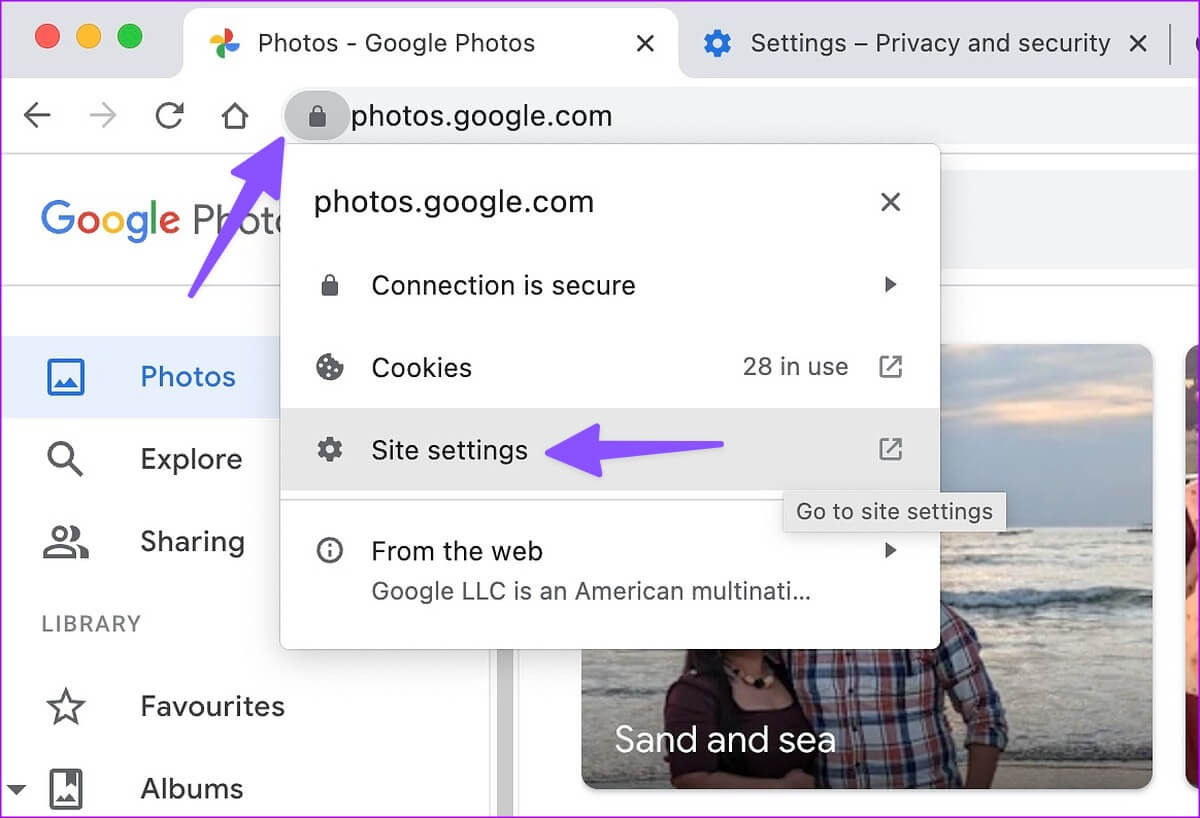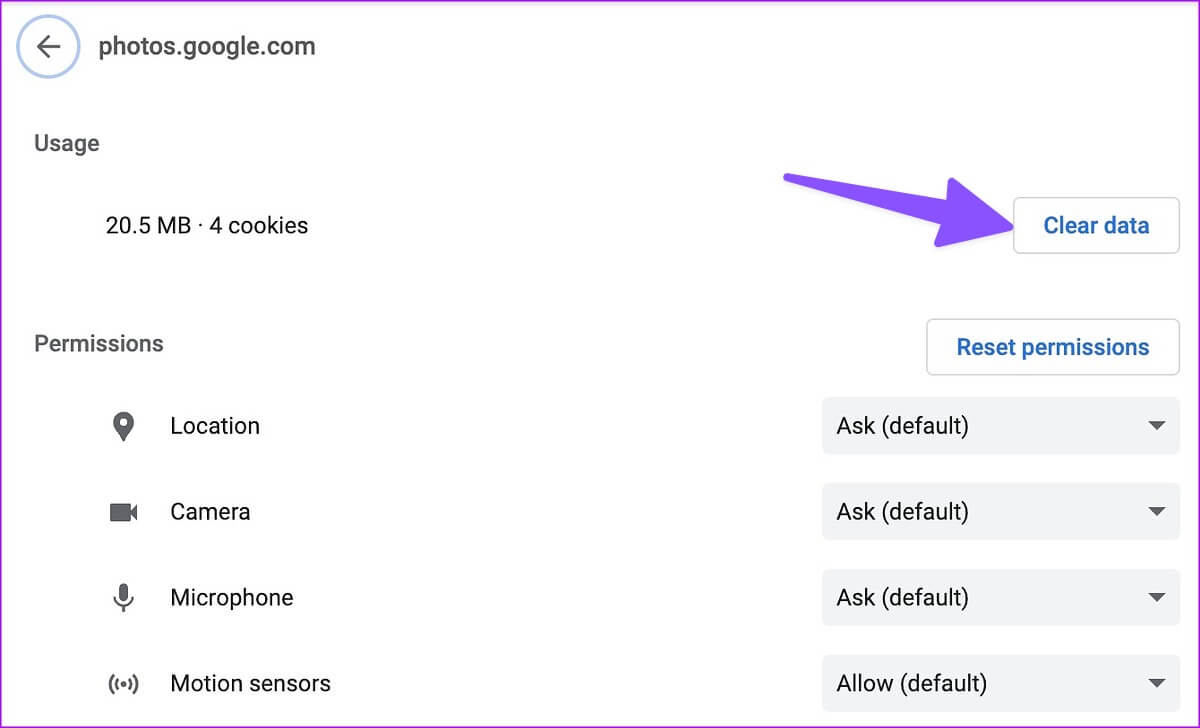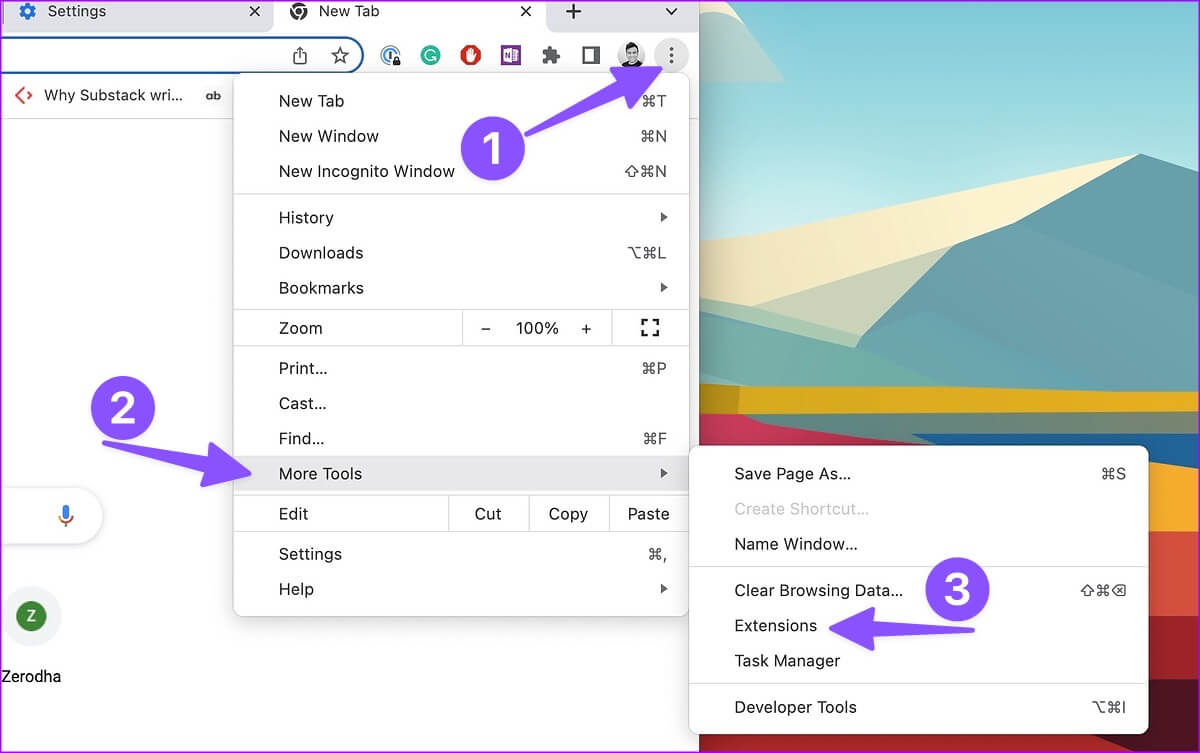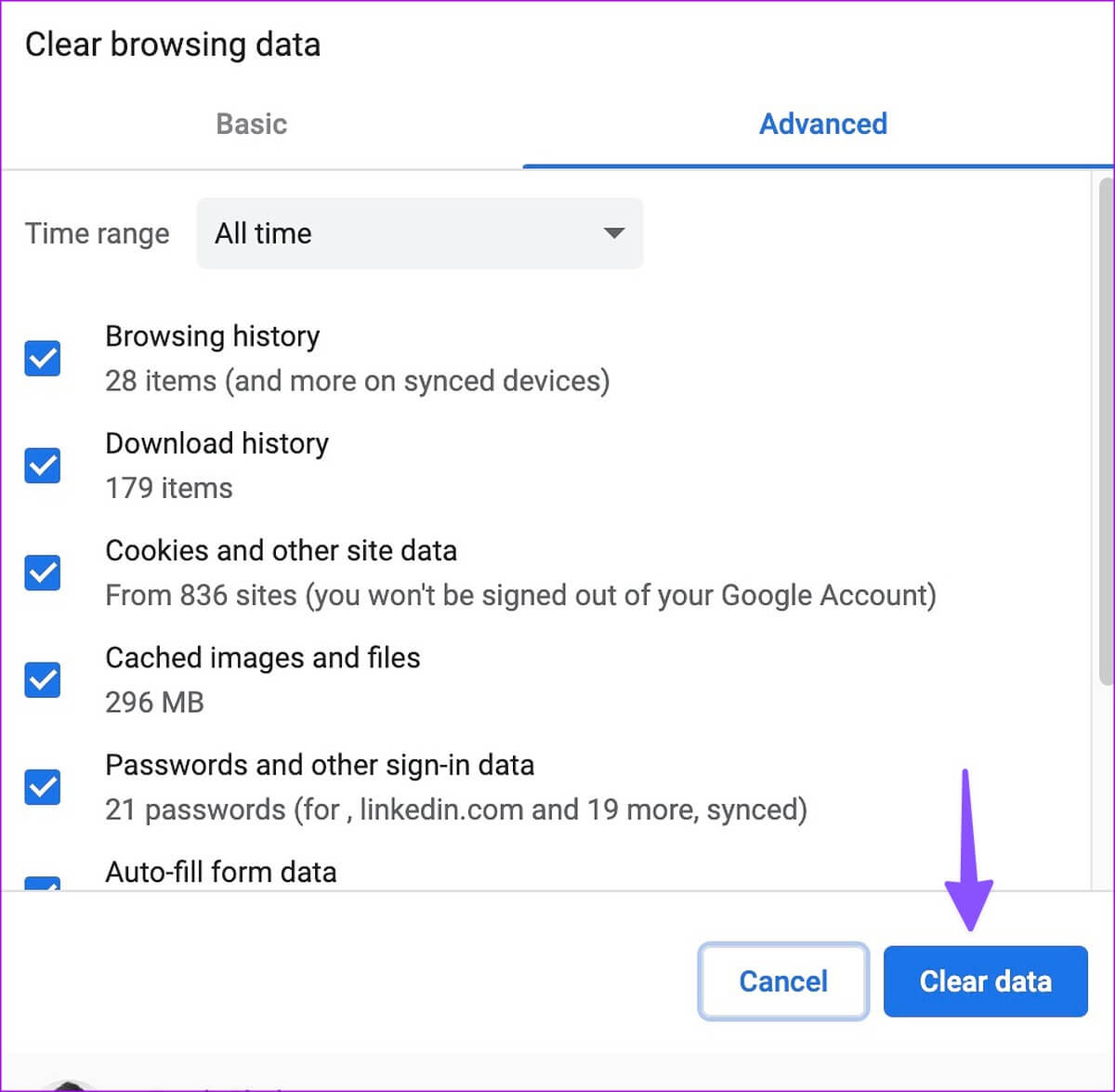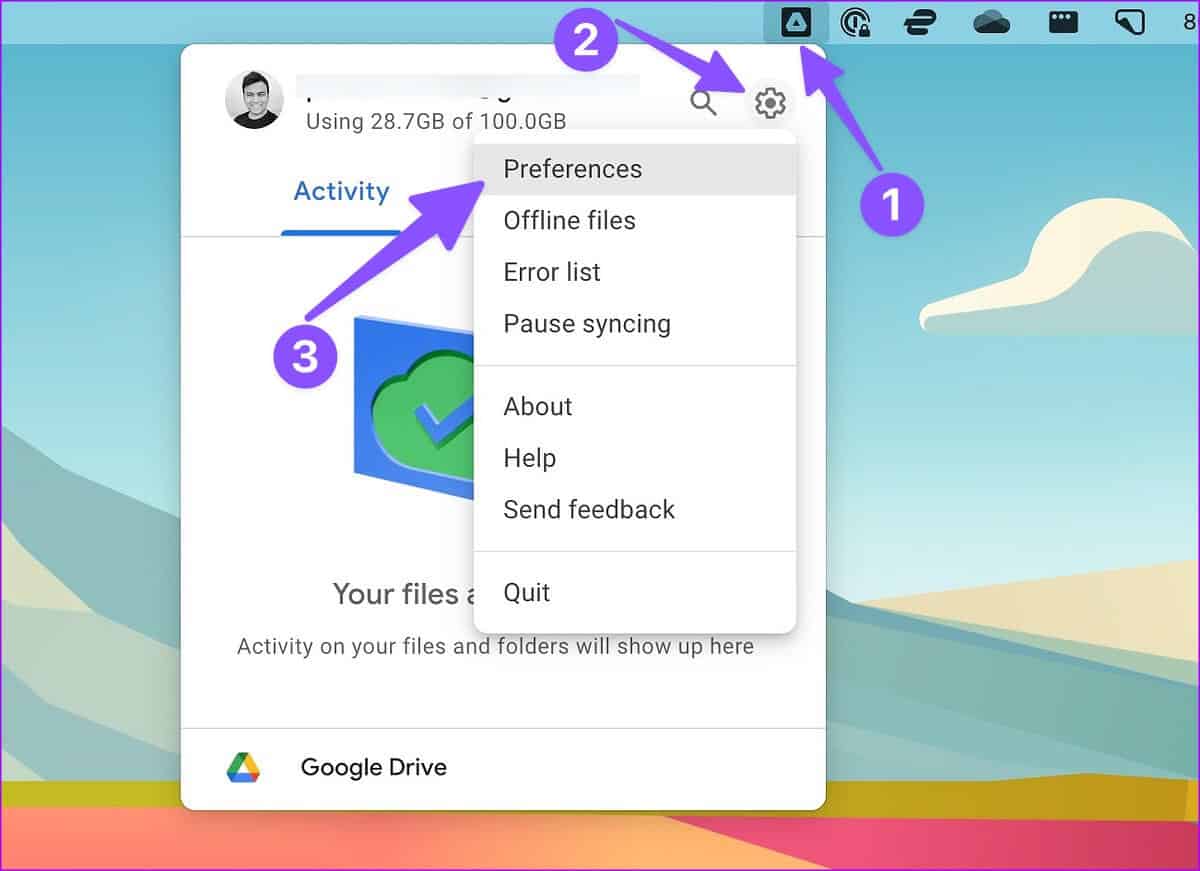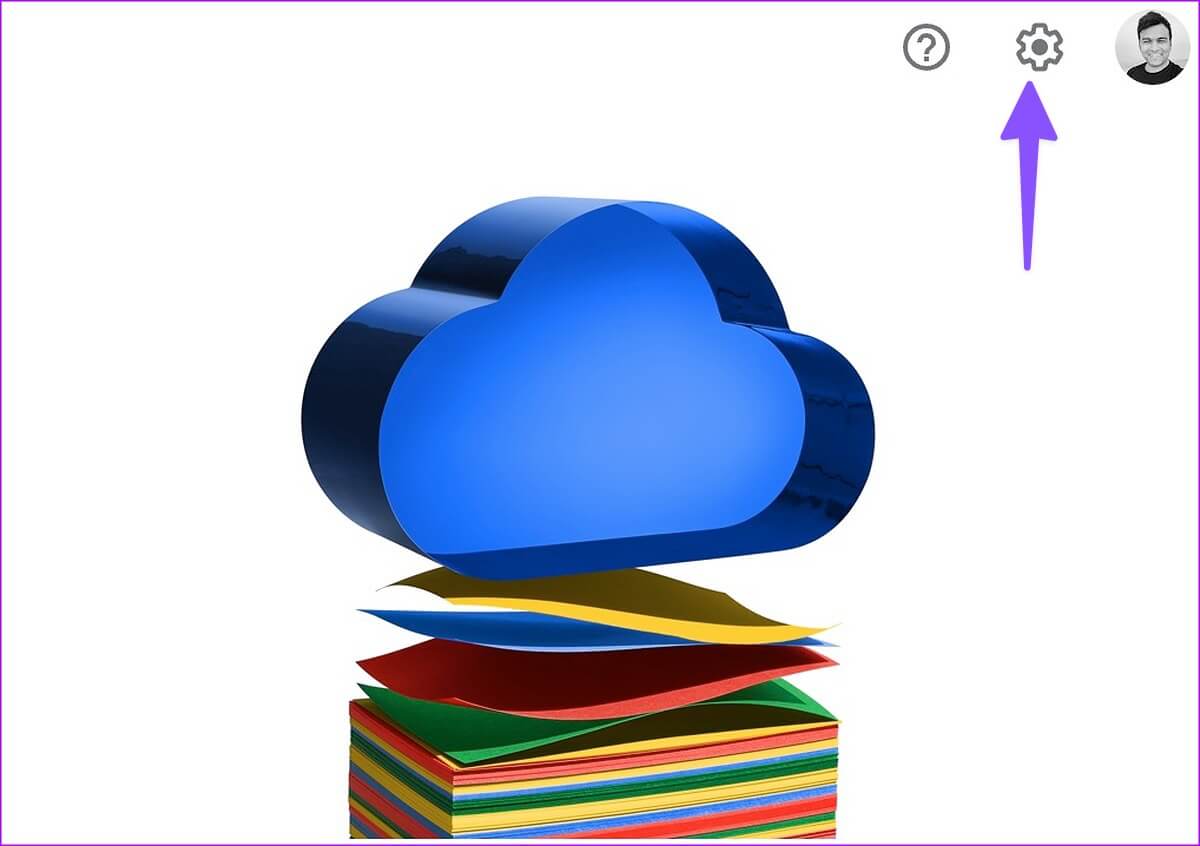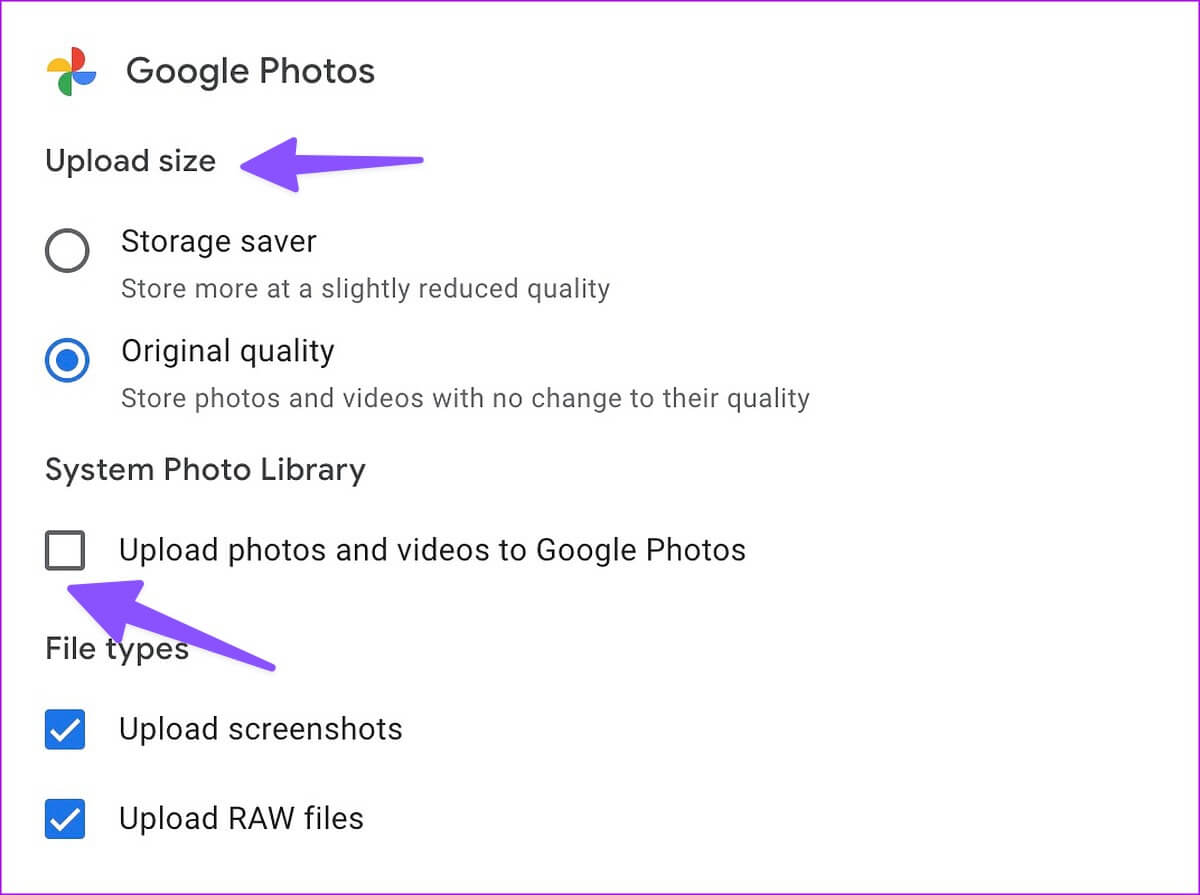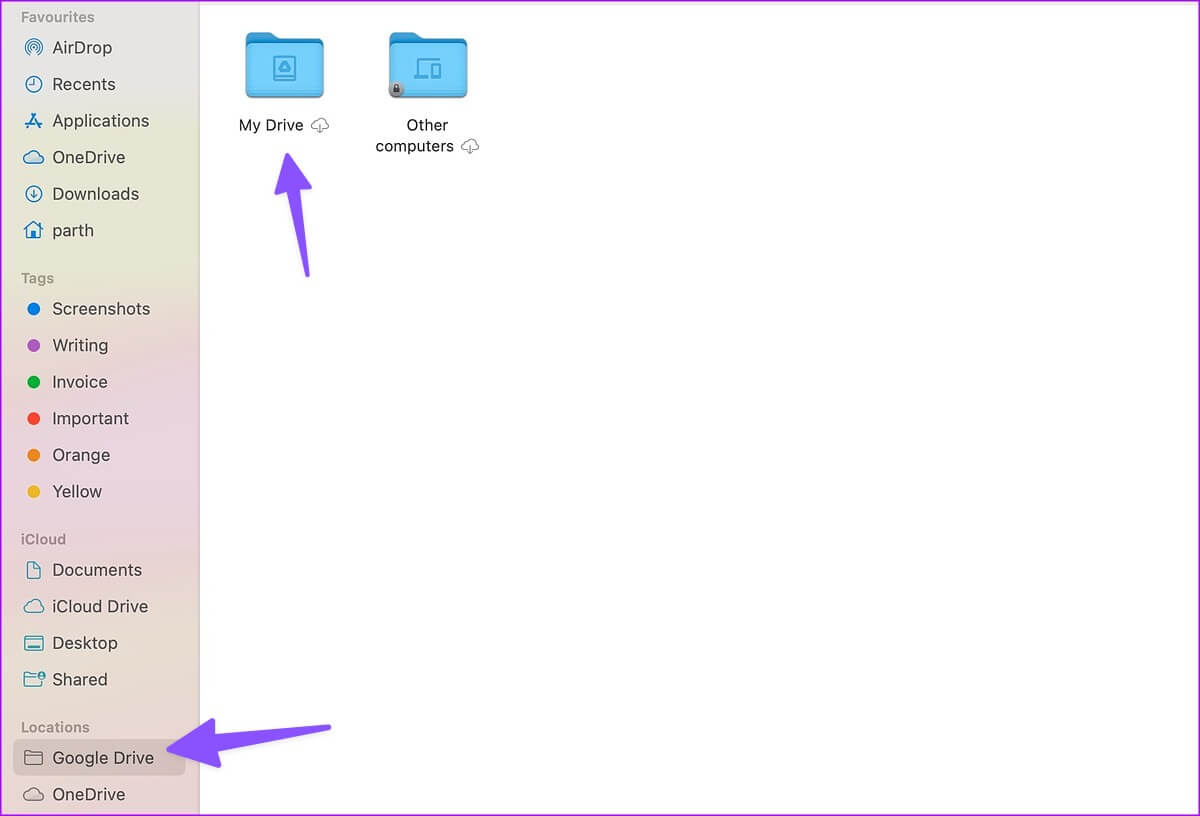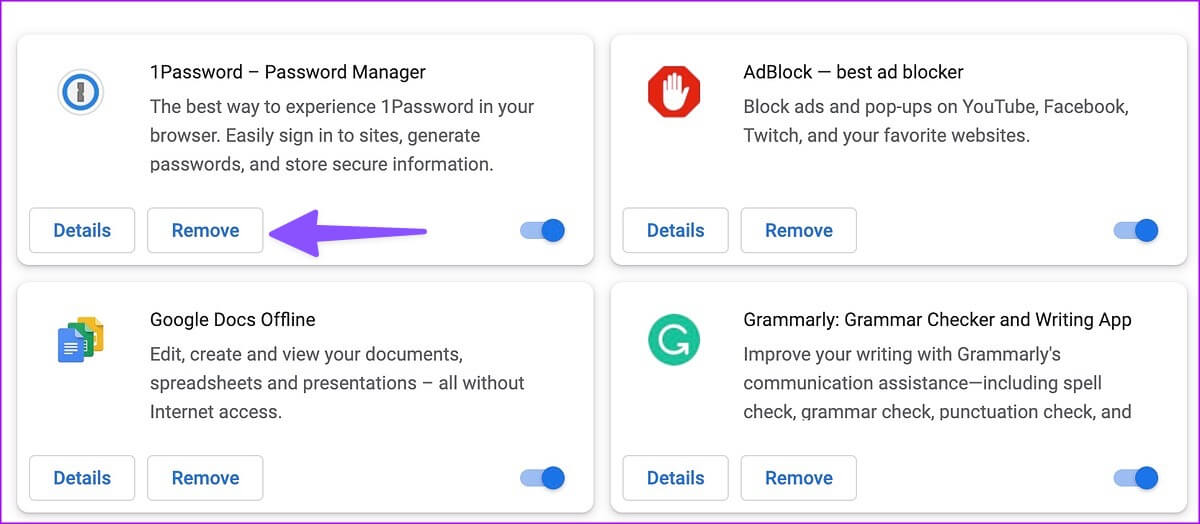Les 7 meilleures façons de réparer Google Photos qui ne téléchargent pas de fichiers depuis l'ordinateur
Qu'il suffise de dire que Google Photos est plus un service de stockage multimédia qu'une application de galerie. Google Photos est disponible sur Android, iOS et sur le Web. Si vous avez des photos et des vidéos stockées sur votre ordinateur, utilisez la version Web de Google Photos pour les télécharger. Parfois, Google Photos ne charge pas les médias depuis votre ordinateur. Voici les meilleures façons de résoudre le problème.
Avec la recherche avancée d'images Google, la détection des visages, des outils d'édition comme Magic Eraser et un partage transparent, Google Photos est devenu l'outil de choix des consommateurs. La magie de Google Photos n'opère que lorsque vous téléchargez vos photos et vidéos sur la plateforme.
1. Vérifiez la connexion réseau
Tout d'abord, vous devez vérifier la connexion réseau sur votre ordinateur. Si vous rencontrez des problèmes de Wi-Fi, le téléchargement de Google Photos ne démarrera pas le processus de téléchargement.
Vous devez connecter votre ordinateur Mac ou Windows à un réseau Wi-Fi haut débit avant le téléchargement. Vous pourriez Exécutez des tests de vitesse Internet sur votre ordinateur pour obtenir une estimation de la fiabilité du réseau et de la cohérence des vitesses.
2. Vérifiez votre stockage Google Drive
Google n'offre plus de stockage illimité pour les téléchargements de haute qualité. Chaque photo et vidéo compte dans l'espace disque de 15 Go. Si tu n'es pas Vous disposez de suffisamment d'espace de stockage Drive , le téléchargement de Google Photos sur PC ne fonctionnera pas.
Étape 1: Ouvrez l'application Google Drive sur votre ordinateur. Enregistrez votre entrée en utilisant les détails de votre compte Google. Si vous ne l'avez pas, téléchargez-le et installez-le à partir de ce lien.
Étape 2: Départ Stockage sur disque Depuis la barre latérale.
Étape 3: Si vous avez moins d'espace dans Compte Drive le vôtre, sélectionnez-le vérifier من Détails détaillés.
Étape 4: tu peux Supprimer les fichiers volumineux Dans la liste suivante, supprimez-les pour libérer de l'espace.
Vous pouvez également vous abonner à un Forfaits Google One Pour augmenter votre espace de stockage Drive. Le prix commence à 1.99 $ par mois pour 100 Go. Il débloque également des outils de retouche photo avancés, une prise en charge prioritaire, etc.
Une fois que vous disposez de suffisamment d'espace de stockage Drive, téléchargez vos précieux souvenirs sur Google Photos sans aucun problème.
3. Videz le cache du navigateur et réessayez
Un cache de navigateur corrompu peut également entraîner des problèmes tels que Google Photos qui ne se charge pas à partir d'un ordinateur. Vous pouvez vider votre cache Google Photos en suivant les étapes ci-dessous.
Remarque : Nous parlerons de Google Chrome à titre d'exemple.
Étape 1: Visitez Google Photos sur le Web et enregistrez votre entrée avec les détails de votre compte Google.
Étape 2: Cliquez Code de verrouillage dans la barre d'adresse et sélectionnez Paramètres du site.
Étape 3: Sélectionnez “effacer les données" Dans la liste suivante.
Si l'astuce ne fonctionne pas, videz le cache de votre navigateur et réessayez. C'est ce que vous devez faire.
Étape 1: Allumer Google Chrome Et cliquez sur le menu des trois points verticaux dans le coin supérieur droit.
Étape 2: Développer "plus d'outils" Et sélectionnez "Effacer les données de navigation".
Étape 3: Allez dans l'onglet "Options avancéeset sélectionnez Effacer les données.
4. Désactiver le reflux
Google Photos nécessite une bande passante Internet élevée lorsque vous essayez de télécharger des vidéos 4K ou des fichiers image RAW. Si vous téléchargez de gros jeux ou diffusez la dernière émission de télévision Netflix en arrière-plan, cela peut entraver le processus de chargement de Google Photos.
Vous devez fermer les onglets et les applications exécutés en arrière-plan et redémarrer le processus de téléchargement de Google Photos.
5. Téléchargez l'application Google Drive sur votre bureau
Google Photos sur le Web n'est pas le seul moyen de télécharger des photos et des vidéos depuis votre ordinateur. Vous pourriez Utiliser l'application de bureau Google Drive Pour télécharger également des fichiers multimédias. Prenons Google Drive pour Mac comme exemple.
Étape 1: Téléchargement Google Drive pour Mac sur le site officiel.
Étape 2: Préparez Google Drive Et cliquez la même chose Dans la barre de menu.
Étape 3: Cliquez sur une icône Google Drive Dans le coin supérieur droit de la barre de menus, sélectionnez Symboles Paramètres Et sélectionnez Préférences Depuis le menu contextuel.
Étape 4: sélectionner la vitesse Paramètres en haut.
Étape 5: Vérifier Qualité de la taille du téléchargement. Vous pouvez sélectionner Économiseur de stockage ou Qualité d'origine.
Étape 6: Cochez la case à côté de "Télécharger des photos et des vidéos sur Google Photos".
Étape 7: Ouvert Finder sur un Mac et copiez ou déplacez les fichiers locaux vers un emplacement approprié dans Google Drive.
6. Désactivez les modules complémentaires tiers
Les extensions obsolètes de votre navigateur peuvent empêcher le chargement de Google Photos à partir d'un ordinateur.
Étape 1: Si vous êtes Vous utilisez Google Chrome , Puis appuyez sur Les trois points verticaux dans le coin supérieur droit pour ouvrir Paramètres, puis sélectionnez "plus d'outils" Dans le menu contextuel, sélectionnez ajouts du sous-menu.
Étape 2: Désactiver Plugins inutiles Ou envisagez de le supprimer.
7. Essayez un autre navigateur
Si un navigateur particulier vous donne du fil à retordre avec le processus de chargement de Google Images, passez à un autre navigateur comme Microsoft Edge, Opera ou Firefox.
OBTENEZ LE PLEIN POTENTIEL DE PHOTOS GOOGLE
Vous pouvez toujours transférer vos photos d'un ordinateur vers un téléphone et les télécharger sur Google Photos. Mais ce n'est pas une solution productive. Qu'est-ce qui a fonctionné pour vous pour résoudre le problème de ne pas charger GOOGLE PHOTOS à partir d'un ordinateur ? Partagez vos résultats dans les commentaires ci-dessous.